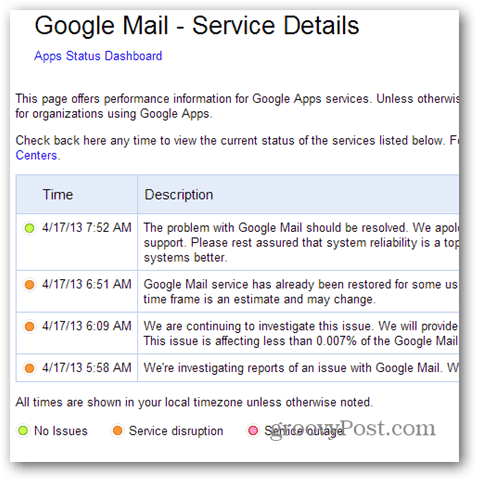Последнее обновление:
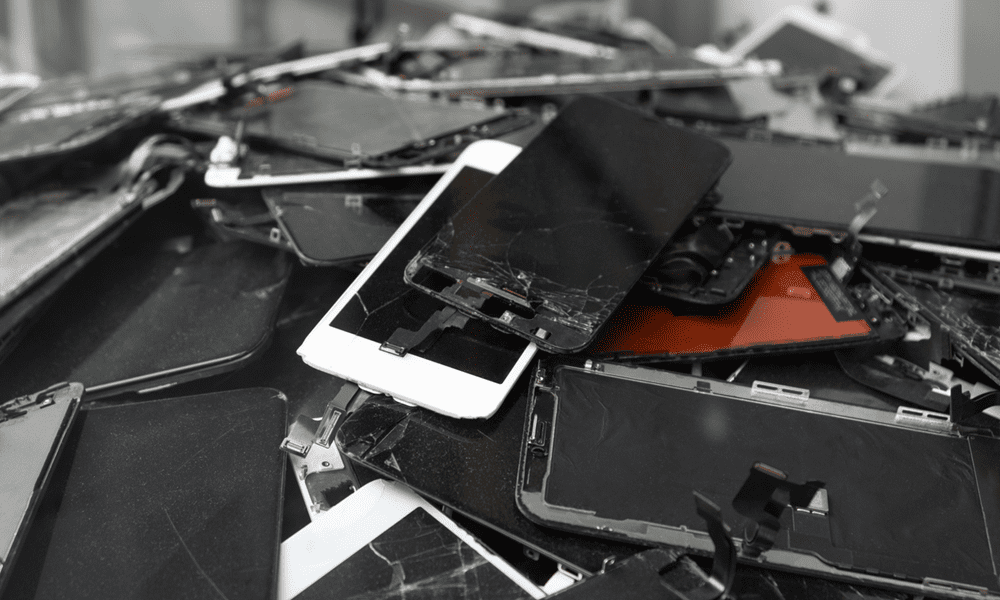
В некоторых приложениях для iPhone есть папка «Корзина», которую можно использовать для восстановления элементов до того, как они исчезнут навсегда. Узнайте, как очистить корзину на iPhone, здесь.
Телефоны Apple исторически были немного скупы, когда дело касалось места для хранения. Хотя ситуация улучшилась, вы все равно можете обнаружить, что память вашего iPhone может заполняться довольно быстро.
Однако если вы удалите такие вещи, как фотографии или почтовые сообщения, вы можете обнаружить, что свободное пространство для хранения совсем не увеличивается. Это связано с тем, что для некоторых приложений ваш iPhone будет хранить удаленные файлы на вашем телефоне в течение 30 дней и более. Это дает вам возможность восстановить файлы, если вы передумаете.
Если вы хотите освободить место сейчас, а не ждать месяц, вот как очистить корзину на iPhone.
Где я могу найти корзину на iPhone?
В отличие от компьютеров Mac или Windows, на iPhone нет центральной папки «Корзина», куда попадает все, что вы удаляете. Тем не менее, некоторые из нативных приложений на iPhone содержат свои собственные папки, в которых удаленные файлы хранятся в течение определенного периода времени, прежде чем они будут удалены.
Четыре приложения, которые хранят удаленные файлы некоторое время, прежде чем они будут полностью удалены, — это «Почта», «Фотографии», «Заметки» и «Файлы». Чтобы очистить этот мусор, вам нужно будет сделать это в каждом конкретном приложении; невозможно удалить все эти файлы за один раз.
Как очистить корзину в почте
Если вы удалите сообщения в Почте, они попадут в корзину. Как долго эти сообщения остаются в корзине, зависит от типа используемой вами учетной записи электронной почты и ее конкретных настроек.
Если вы хотите удалить эти сообщения вручную, вы можете сделать это в настройках iPhone.
Чтобы очистить корзину в почте:
- Открой Почта приложение.
- Прокрутите вниз и коснитесь Мусор для учетной записи, содержащей сообщения, которые вы хотите удалить (или Бин если вы используете британский английский на своем iPhone).
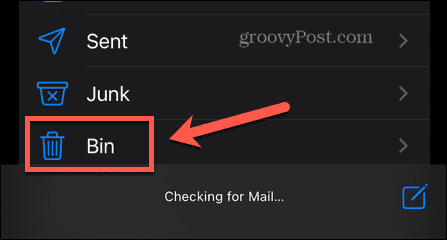
- В правом верхнем углу нажмите Редактировать.
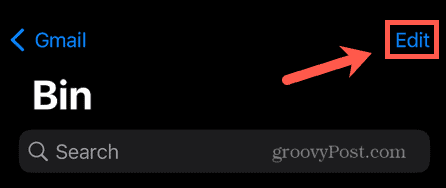
- Если нужно удалить несколько элементов, коснитесь Выбрать все.
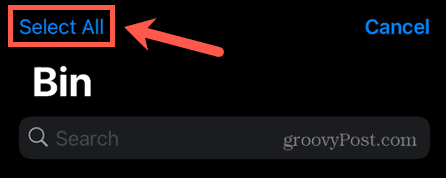
- В нижней части экрана коснитесь Удалить.
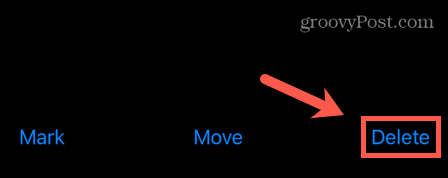
- Папка Корзина теперь пуста. Повторите этот процесс для любых других учетных записей электронной почты, которые вы хотите очистить.
Как очистить корзину в фотографиях
Когда вы удаляете фотографию в приложении «Фотографии», она не удаляется сразу. Вместо этого он перемещается в альбом «Недавно удаленные». Там они пробудут до 40 дней. После этого момента они будут полностью удалены.
Если вы предпочитаете удалить эти изображения раньше, вы можете вручную удалить их из папки «Недавно удаленные».
Чтобы очистить корзину в Фото:
- Открой Фото приложение.
- В нижней части экрана коснитесь Альбомы.
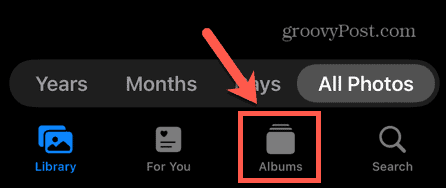
- Прокрутите до самого низа и нажмите Недавно удалено. Возможно, вам потребуется разблокировать эту папку с помощью кода доступа, Touch ID или Face ID.
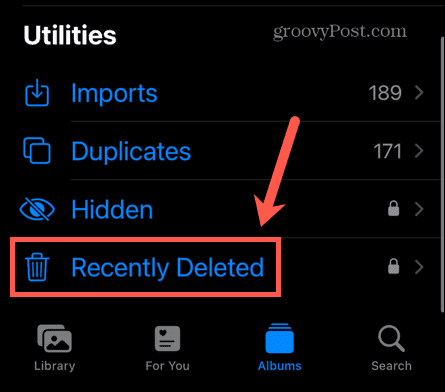
- Чтобы удалить все фотографии, коснитесь Выбирать в правом верхнем углу.
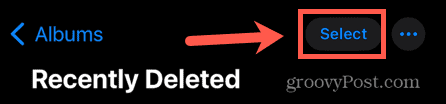
- В левом нижнем углу нажмите Удалить все.
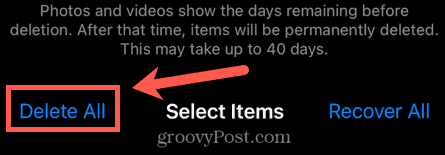
- Подтвердите, что хотите удалить фотографии — это нельзя отменить.
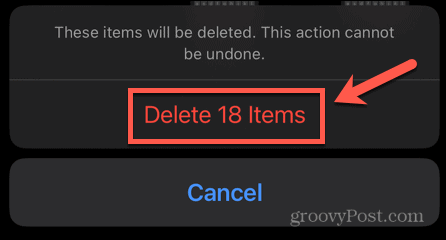
Как очистить корзину в заметках
Приложение «Заметки» можно настроить для обмена заметками через iCloud или через учетные записи электронной почты. Однако вы также можете сохранить заметки на свой iPhone. Любые заметки, удаленные из папки «На моем iPhone», помещаются в папку «Недавно удаленные», чтобы у вас была возможность восстановить их снова, если вы передумаете.
Удаленные заметки в конечном итоге будут удалены навсегда, но если вы хотите освободить место сейчас, вы можете вручную удалить заметки в папке «Недавно удаленные».
Чтобы очистить корзину в Notes:
- Открой Примечания приложение.
- Под На моем iPhone раздел, нажмите Недавно удалено.
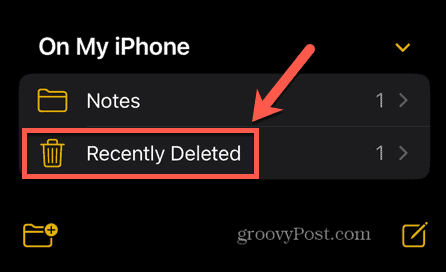
- В правом верхнем углу нажмите Редактировать.
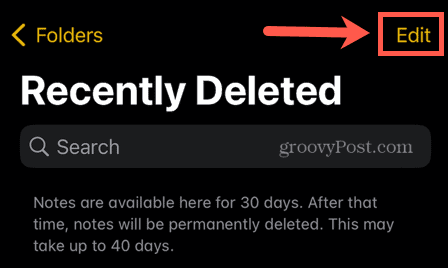
- В нижней части экрана коснитесь Удалить все.
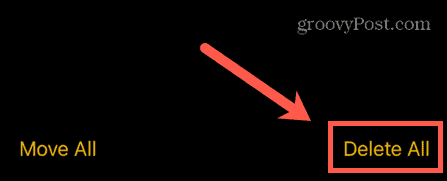
- Подтвердите, что хотите удалить эти заметки. Приняв это решение, вы уже не сможете его отменить.
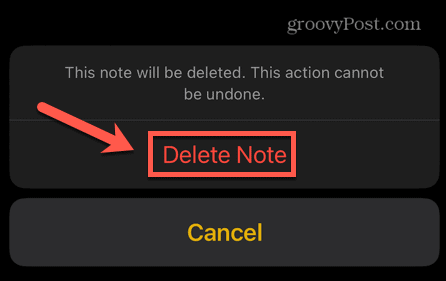
- Корзина ваших заметок теперь пуста.
Как очистить корзину в файлах
Если у вас есть файлы, хранящиеся на вашем iPhone в приложении «Файлы», то при удалении этих файлов они перемещаются в папку «Недавно удаленные» аналогично фотографиям в приложении «Фотографии». Вы можете вручную удалить эти файлы, если хотите избавиться от них сразу. Однако это не относится к элементам, отправленным с вашего iCloud Drive.
Чтобы очистить корзину в файлах:
- Открой Файлы приложение.
- В нижней части экрана коснитесь Просматривать.
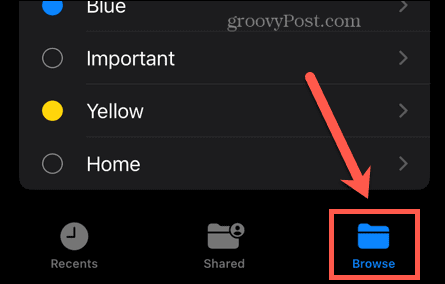
- Кран Недавно удалено.
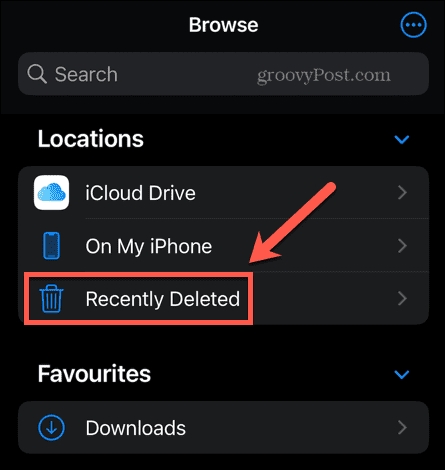
- В правом верхнем углу коснитесь значка Три точки икона.
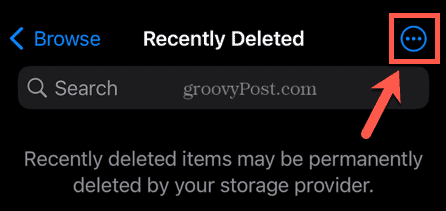
- Кран Выбирать.
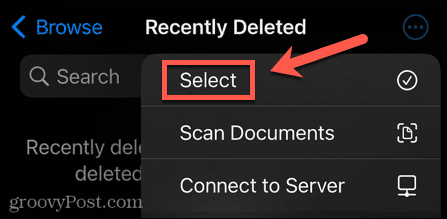
- В нижней части экрана выберите Удалить все.
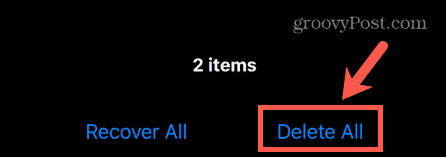
- Подтвердите, что хотите удалить файлы; вы не сможете отменить это.
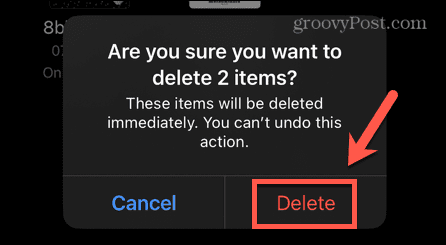
- Ваша корзина файлов теперь будет пустой.
Увеличьте объем памяти вашего iPhone
Научившись очищать корзину на iPhone, вы сможете освободить место на диске, не дожидаясь, пока эти файлы удалятся сами по себе. Есть много других способов освободить место на вашем iPhone, если оно заканчивается.
Если ваш iPhone заполнен текстовыми сообщениями с большими вложениями, вы можете вручную удалить свои сообщения или настроить телефон на автоматическое удаление старых. Если у вас есть скрытые приложения, которыми вы на самом деле не пользуетесь, они все равно занимают место на вашем iPhone. Ты можешь удалить скрытые приложения чтобы освободить еще немного места.
Вы также можете выгрузить неиспользуемые приложения если вы думаете, что, возможно, захотите использовать их снова в будущем.
Как найти ключ продукта Windows 11
Если вам нужно перенести ключ продукта Windows 11 или просто выполнить чистую установку ОС,...
Как очистить кэш Google Chrome, файлы cookie и историю просмотров
Chrome отлично сохраняет вашу историю посещенных страниц, кеш и файлы cookie, чтобы оптимизировать работу вашего браузера в Интернете. Ее, как...